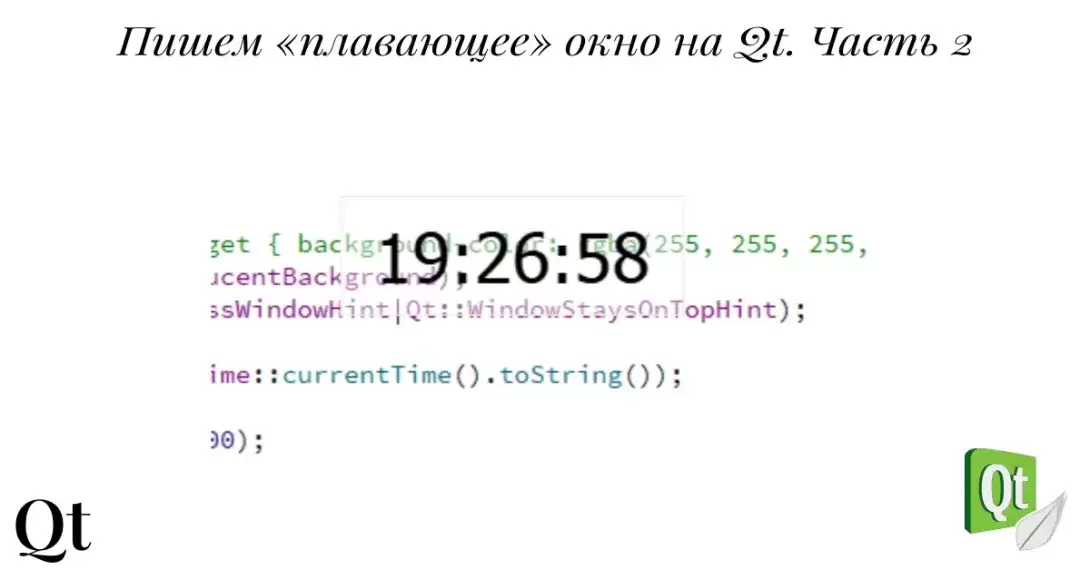
–Я–Є—И–µ–Љ ¬Ђ–њ–ї–∞–≤–∞—О—Й–µ–µ¬ї –Њ–Ї–љ–Њ –љ–∞ qt. –І–∞—Б—В—М 2. –І–∞—Б—Л –Є –Љ–µ–љ—О.
–Т —Н—В–Њ–є —З–∞—Б—В–Є –Љ—Л –і–Њ–±–∞–≤–Є–Љ –Ї–Њ–љ—В–µ–Ї—Б—В–љ–Њ–µ –Љ–µ–љ—О –і–ї—П –љ–∞—И–µ–≥–Њ ¬Ђ–њ–ї–∞–≤–∞—О—Й–µ–≥–Њ¬ї –Њ–Ї–љ–∞ –Є –Ј–∞—Б—В–∞–≤–Є–Љ —З–∞—Б—Л –Є–і—В–Є. –Х—Б–ї–Є —Г –≤–∞—Б –љ–µ—В –≥–Њ—В–Њ–≤–Њ–≥–Њ –њ—А–Њ–µ–Ї—В–∞ —Б –њ—А–µ–і—Л–і—Г—Й–µ–≥–Њ —Г—А–Њ–Ї–∞, –≤—Л –Љ–Њ–ґ–µ—В–µ —Б–Ї–∞—З–∞—В—М –µ–≥–Њ —Б GitFlick
–Ч–∞—Б—В–∞–≤–ї—П–µ–Љ —З–∞—Б—Л –Є–і—В–Є
–Ф–ї—П –љ–∞—З–∞–ї–∞ –љ–∞–Љ –љ–∞–і–Њ –њ–Њ–ї—Г—З–Є—В—М —В–µ–Ї—Г—Й–µ–µ –≤—А–µ–Љ—П –≤ –≤–Є–і–µ —Б—В—А–Њ–Ї–Є.
–Ф–ї—П —Н—В–Њ–≥–Њ –≤ floatwindow.cpp –≤ –Ї–Њ–љ–µ—Ж –Љ–µ—В–Њ–і–∞ FloatWindow::FloatWindow(QWidget *parent) –і–Њ–±–∞–≤–Є–Љ
ui->clockLabel->setText(QTime::currentTime().toString());–Ф–Њ–±–∞–≤–Є–Љ –≤ –љ–∞—З–∞–ї–Њ —Д–∞–є–ї–∞
#include <QTime>–Ч–∞–њ—Г—Б—В–Є–Љ —Б–±–Њ—А–Ї—Г –њ—А–Њ–µ–Ї—В–∞ –Є –њ–Њ–ї—Г—З–Є–Љ —Б–ї–µ–і—Г—О—Й–µ–µ:

–Ґ–µ–њ–µ—А—М –љ–∞–Љ –љ—Г–ґ–љ–Њ –Ј–∞—Б—В–∞–≤–Є—В—М —В–∞–є–Љ–µ—А –Њ–±–љ–Њ–≤–ї—П—В—М —Н—В–Њ –Ј–љ–∞—З–µ–љ–Є–µ —А–∞–Ј –≤ —Б–µ–Ї—Г–љ–і—Г
–Ф–ї—П —Н—В–Њ–≥–Њ –љ–∞–ґ–Љ–µ–Љ F4 –Є –і–Њ–±–∞–≤–Є–Љ
QTimer *clockTimer;–њ–Њ—Б–ї–µ
QPoint oldPos;–Э–µ–±–Њ–ї—М—И–Њ–µ –Њ—В—Б—В—Г–њ–ї–µ–љ–Є–µ.
–Х—Б–ї–Є –њ—А–Є —Б–±–Њ—А–Ї–µ –≤—Л –Љ–Њ–ґ–µ—В–µ –њ–Њ–ї—Г—З–Є—В—М –њ–Њ–і–Њ–±–љ—Г—О –Њ—И–Є–±–Ї—Г:
floatwindow.cpp:17: error: invalid use of incomplete type 'class QTimer'
| clockTimer = new QTimer()–Ю—И–Є–±–Ї–∞ –Њ–Ј–љ–∞—З–∞–µ—В, —З—В–Њ –≤—Л –Ј–∞–±—Л–ї–Є –і–Њ–±–∞–≤–Є—В—М include —Б –Њ–±—К—П–≤–ї–µ–љ–Є–µ–Љ –Ї–ї–∞—Б—Б–∞ QTimer. –Ь–Њ–ґ–љ–Њ –і–Њ–±–∞–≤–Є—В—М –µ–≥–Њ –≤—А—Г—З–љ—Г—О, –∞ –Љ–Њ–ґ–љ–Њ –њ—А–∞–≤–Њ–є –Ї–љ–Њ–њ–Ї–Њ–є —Й–µ–ї–Ї–љ—Г—В—М –њ–Њ QTimer –≤ –Њ–Ї–љ–µ —А–µ–і–∞–Ї—В–Њ—А–∞, –≤ –Љ–µ–љ—О –≤—Л–±—А–∞—В—М Refactor –Є –і–∞–ї–µ–µ –≤—Л–±—А–∞—В—М Add #include <QTimer>
–Т–Њ—В –Є –≤—Б—С, —В–∞–Ї–Њ–є –њ–Њ–і—Е–Њ–і –њ–Њ–Љ–Њ–≥–∞–µ—В —Н–Ї–Њ–љ–Њ–Љ–Є—В—М –Љ–љ–Њ–≥–Њ –≤—А–µ–Љ–µ–љ–Є.
–Т–µ—А–љ–µ–Љ—Б—П –Ї –љ–∞—И–µ–Љ—Г –Ї–Њ–і—Г.
–Ф–Њ–±–∞–≤–Є–Љ
private slots:
void updateTimer();–њ–µ—А–µ–і
};
#endif // FLOATWINDOW_H–Ґ–∞–Ї–Є–Љ –Њ–±—А–∞–Ј–Њ–Љ –Љ—Л –Њ–±—К—П–≤–Є–Љ —Б–ї–Њ—В –і–ї—П –љ–∞—И–µ–≥–Њ —В–∞–є–Љ–µ—А–∞.
–Э–∞–ґ–Љ–µ–Љ F4 –µ—Й–µ —А–∞–Ј –Є –і–Њ–±–∞–≤–Є–Љ –≤ –Ї–Њ–љ–µ—Ж –Љ–µ—В–Њ–і–∞ FloatWindow::FloatWindow(QWidget *parent)
clockTimer = new QTimer();
clockTimer->setInterval(1000);
clockTimer->start();
connect(clockTimer, SIGNAL(timeout()), this, SLOT(updateTimer()));–Т —Б–∞–Љ—Л–є –Ї–Њ–љ–µ—Ж —Д–∞–є–ї–∞ –і–Њ–±–∞–≤–Є–Љ
void FloatWindow::updateTimer()
{
ui->clockLabel->setText(QTime::currentTime().toString());
}–°–Њ–±–µ—А–µ–Љ –Є –Ј–∞–њ—Г—Б—В–Є–Љ –њ—А–Њ–µ–Ї—В —Г –љ–∞—Б –њ–Њ–ї—Г—З–Є–ї–Є—Б—М –Є–і—Г—Й–Є–µ —З–∞—Б—Л!
–Ф–Њ–±–∞–≤–ї—П–µ–Љ –Ї–Њ–љ—В–µ–Ї—Б—В–љ–Њ–µ –Љ–µ–љ—О
–£ –љ–∞—Б –µ—Б—В—М –Є–і—Г—Й–Є–µ —З–∞—Б—Л, –љ–Њ –≤—Л –і–Њ–ї–ґ–љ–Њ –±—Л—В—М –Ј–∞–Љ–µ—В–Є–ї–Є, —З—В–Њ –Ј–∞–Ї—А—Л—В–Є–µ –≥–ї–∞–≤–љ–Њ–є —Д–Њ—А–Љ—Л –љ–µ –њ—А–Є–≤–Њ–і–Є—В –Ї –≤—Л—Е–Њ–і—Г –Є–Ј –њ—А–Њ–≥—А–∞–Љ–Љ—Л. –Я–ї–∞–≤–∞—О—Й–µ–µ –Њ–Ї–љ–Њ –Њ—Б—В–∞–µ—В—Б—П –љ–∞ —Н–Ї—А–∞–љ–µ –Є —Г–і–∞–ї–Є—В—М –µ–≥–Њ –Љ–Њ–ґ–љ–Њ, —В–Њ–ї—М–Ї–Њ –њ—А–Є–љ—Г–і–Є—В–µ–ї—М–љ–Њ ¬Ђ—Г–±–Є–≤¬ї –њ—А–Њ–≥—А–∞–Љ–Љ—Г —З–µ—А–µ–Ј –і–Є—Б–њ–µ—В—З–µ—А –Ј–∞–і–∞—З.
–Ф–∞–≤–∞–є—В–µ —Н—В–Њ –Є—Б–њ—А–∞–≤–Є–Љ - –і–Њ–±–∞–≤–Є–Љ –Ї–Њ–љ—В–µ–Ї—Б—В–љ–Њ–µ –Љ–µ–љ—О —Б –њ—Г–љ–Ї—В–Њ–Љ –і–ї—П –≤—Л—Е–Њ–і–∞.
–Т floatwindow.cpp –≤ –Ї–Њ–љ–µ—Ж –Љ–µ—В–Њ–і–∞ FloatWindow::FloatWindow(QWidget *parent) –і–Њ–±–∞–≤–Є–Љ:
quitAct = new QAction(tr("Quit"), this);
conextMenu = new QMenu(this);
connect(quitAct, &QAction::triggered, this, &FloatWindow::onQuitAction);–≤ –Ї–Њ–љ–µ—Ж —Д–∞–є–ї–∞ –і–Њ–±–∞–≤–Є–Љ:
void FloatWindow::onQuitAction()
{
exit(0);
}
void FloatWindow::contextMenuEvent(QContextMenuEvent *event)
{
conextMenu->addAction(quitAct);
conextMenu->exec(event->globalPos());
}–Э–∞–ґ–Љ–µ–Љ F4.
–Т private: –і–Њ–±–∞–≤–Є–Љ
QAction *quitAct;
QMenu *conextMenu;–Т protected:
#ifndef QT_NO_CONTEXTMENU
void contextMenuEvent(QContextMenuEvent *event) override;
#endif // QT_NO_CONTEXTMENU–Т private slots:
void onQuitAction();–Ч–∞–њ—Г—Б—В–Є–Љ —Б–±–Њ—А–Ї—Г –њ—А–Њ–µ–Ї—В–∞ –Є —Й–µ–ї–Ї–љ–µ–Љ –њ—А–∞–≤–Њ–є –Ї–љ–Њ–њ–Ї–Њ–є –Љ—Л—И–Є –њ–Њ –љ–∞—И–Є–Љ —З–∞—Б–∞–Љ. –Ю—В–Ї—А–Њ–µ—В—Б—П –Љ–µ–љ—О:

–Э–∞–ґ–Љ–µ–Љ Quit –Є –њ—А–Њ–≥—А–∞–Љ–Љ–∞ –Ј–∞–Ї—А–Њ–µ—В—Б—П.
–Ч–∞–Ї–ї—О—З–µ–љ–Є–µ
–Я–Њ–і–≤–µ–і–µ–Љ –Є—В–Њ–≥–Є, –Љ—Л —Г–Ј–љ–∞–ї–Є:
–Ъ–∞–Ї –њ–Њ–ї—Г—З–Є—В—М —В–µ–Ї—Г—Й–µ–µ –≤—А–µ–Љ—П –≤ –≤–Є–і–µ —Б—В—А–Њ–Ї–Є —Б –њ–Њ–Љ–Њ—Й—М—О Qt;
–Ъ–∞–Ї –Њ–±–љ–Њ–≤–Є—В—М —В–µ–Ї—Б—В –Ї–Њ–Љ–њ–Њ–љ–µ–љ—В–∞ QLabel;
–Ъ–∞–Ї –і–Њ–±–∞–≤–Є—В—М —В–∞–є–Љ–µ—А –Ї –Ї–Њ–Љ–њ–Њ–љ–µ–љ—В—Г QWidget –Є –Є—Б–њ–Њ–ї—М–Ј–Њ–≤–∞—В—М –µ–≥–Њ;
–Ъ–∞–Ї –і–Њ–±–∞–≤–Є—В—М –Ї–Њ–љ—В–µ–Ї—Б—В–љ–Њ–µ –Љ–µ–љ—О –і–ї—П QWidget;
–Ъ–∞–Ї –і–Њ–±–∞–≤–Є—В—М –њ—Г–љ–Ї—В –Ї –Ї–Њ–љ—В–µ–Ї—Б—В–љ–Њ–Љ—Г –Љ–µ–љ—О;
–Ъ–∞–Ї —А–µ–∞–ї–Є–Ј–Њ–≤–∞—В—М –≤–Ј–∞–Є–Љ–Њ–і–µ–є—Б—В–≤–Є–µ —Б –њ—Г–љ–Ї—В–Њ–Љ –Љ–µ–љ—О.
–Т —Б–ї–µ–і—Г—О—Й–µ–є —Б—В–∞—В—М–µ –Љ—Л —Г–ї—Г—З—И–Є–Љ –≤–љ–µ—И–љ–Є–є –≤–Є–і –Ї–Њ–љ—В–µ–Ї—Б—В–љ–Њ–≥–Њ –Љ–µ–љ—О, –і–Њ–±–∞–≤–Є–≤ –Ї –љ–µ–Љ—Г –Ј–∞–≥–Њ–ї–Њ–≤–Њ–Ї, –∞ —В–∞–Ї–ґ–µ —А–µ–∞–ї–Є–Ј—Г–µ–Љ –Љ–µ—Е–∞–љ–Є–Ј–Љ, –њ–Њ–Ј–≤–Њ–ї—П—О—Й–Є–є —Б–Њ—Е—А–∞–љ—П—В—М –њ–Њ—Б–ї–µ–і–љ–µ–µ –њ–Њ–ї–Њ–ґ–µ–љ–Є–µ –љ–∞—И–µ–≥–Њ ¬Ђ–њ–ї–∞–≤–∞—О—Й–µ–≥–Њ¬ї –Њ–Ї–љ–∞ –њ–Њ—Б–ї–µ –≤—Л—Е–Њ–і–∞ –Є–Ј –њ—А–Њ–≥—А–∞–Љ–Љ—Л –Є –Ј–∞–≥—А—Г–Ј–Ї—Г –µ–≥–Њ, –њ–Њ—Б–ї–µ –њ–Њ–≤—В–Њ—А–љ–Њ–≥–Њ –Ј–∞–њ—Г—Б–Ї–∞.
–У–Њ—В–Њ–≤—Л–є –њ—А–Њ–µ–Ї—В –≤—Л –Љ–Њ–ґ–µ—В–µ –љ–∞–є—В–Є –љ–∞ GitFlick –њ–Њ —Б—Б—Л–ї–Ї–µ.

–Ф–Њ–±–∞–≤–Є—В—М –Ї–Њ–Љ–Љ–µ–љ—В–∞—А–Є–є